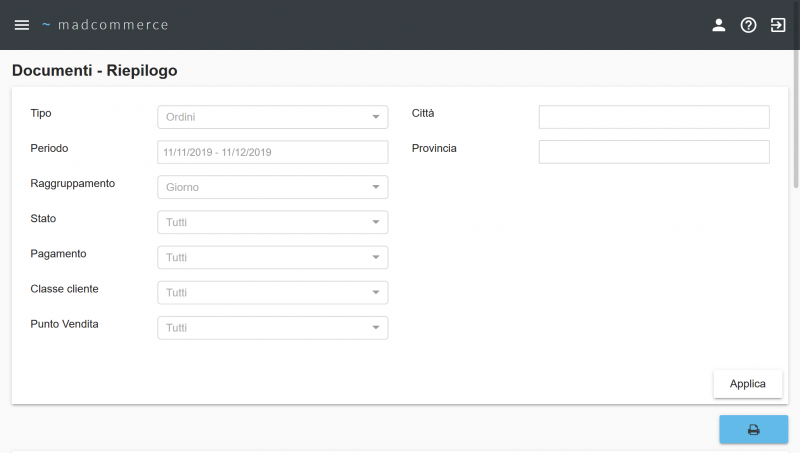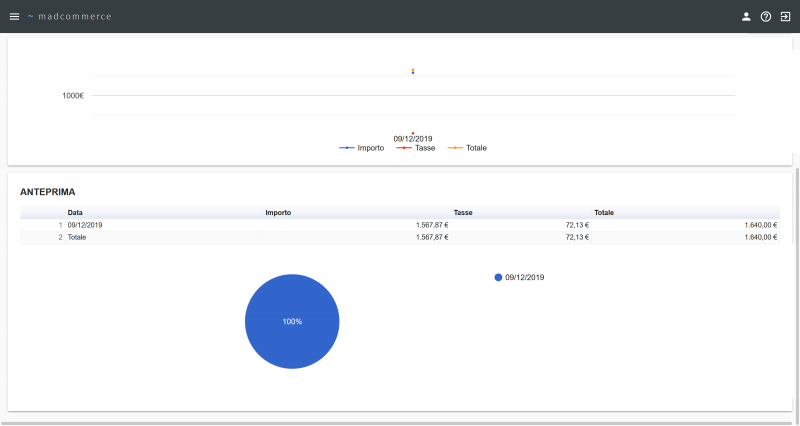Differenze tra le versioni di "Statistiche documenti - Riepilogo"
| (9 versioni intermedie di uno stesso utente non sono mostrate) | |||
| Riga 1: | Riga 1: | ||
| − | + | __FORCETOC__ | |
| − | + | <seo title="Statistiche documenti - Riepilogo" metak="madcommerce,statistiche,statistiche documenti,riepilogo" metad="Pagina relativa alla documentazione del software Madcommerce. Sezione Statistiche/Documenti/Riepilogo." /> | |
| − | + | Per accedere e generare le statistiche dei documenti cliccare da menù Statistiche > Documenti > Riepilogo. Aquesto punto si accede direttamente alla panoramica dell'andamento dei documenti nell'ultimo mese.<br /> | |
| − | |||
| − | |||
| − | |||
| − | |||
| − | |||
| − | |||
| − | |||
| − | |||
| − | |||
| − | |||
| − | |||
== Filtri == | == Filtri == | ||
| Riga 19: | Riga 8: | ||
* Tipo (valore pre-impostato: ''Ordini'') | * Tipo (valore pre-impostato: ''Ordini'') | ||
| + | Cliccando sul menù a tendina corrispondente a ''Tipo'' è possibile selezionare il tipo di documento: ''Ordini'', ''Ordini Chiusi'', ''Fatture'', ''Note di Credito'' e ''Proforma''. | ||
| + | |||
* Periodo (valore pre-impostato: il mese corrente) | * Periodo (valore pre-impostato: il mese corrente) | ||
* Raggruppamento (valore pre-impostato: giorno) | * Raggruppamento (valore pre-impostato: giorno) | ||
| Riga 26: | Riga 17: | ||
* Città | * Città | ||
* Provincia | * Provincia | ||
| + | |||
| + | |||
| + | |||
| + | [[File:statistics_documents_overview.png|800px|thumb|center|Finestra Statistiche > Documenti > Overview]] | ||
| + | |||
| + | |||
| + | == Grafici == | ||
| + | |||
| + | All'interno della pagina sono presenti un grafico a linea, un grafico tabellare e un grafico a torta.<br /> | ||
| + | Il '''grafico a linea''' rappresenta l'andamento temporale degli ordini tramite tre linee di colori differenti, corrispondenti rispettivamente all'importo, all'IVA e al totale degli ordini. I punti sull'asse delle x rappresentano ciascuno una data, mentre l'asse delle y rappresenta un range di valori corrispondenti alla somma degli importi, dell'iva e del totale per data.<br/> | ||
| + | Il '''grafico tabellare''' presenta in dettaglio l'importo, l'iva e il totale degli ordini raggruppati per data.<br/> | ||
| + | Il '''grafico a torta''' presenta la percentuale della somma dell'importo per data, ovvero ciascuna porzione corrisponde alla percentuale sulla somma degli importi effettuati in una data specifica. | ||
| + | |||
| + | [[File:statistics_overview_details.png|800px|thumb|center|Finestra Statistiche > Documenti > Overview]] | ||
Versione attuale delle 10:46, 8 gen 2020
Per accedere e generare le statistiche dei documenti cliccare da menù Statistiche > Documenti > Riepilogo. Aquesto punto si accede direttamente alla panoramica dell'andamento dei documenti nell'ultimo mese.
Filtri
È possibile filtrare i dati rappresentati nei grafici compilando il modulo in alto e cliccando successivamente il pulsante Applica.
I filtri applicabili sono:
- Tipo (valore pre-impostato: Ordini)
Cliccando sul menù a tendina corrispondente a Tipo è possibile selezionare il tipo di documento: Ordini, Ordini Chiusi, Fatture, Note di Credito e Proforma.
- Periodo (valore pre-impostato: il mese corrente)
- Raggruppamento (valore pre-impostato: giorno)
- Pagamento (valore pre-impostato: Tutti)
- Punto Vendita (valore pre-impostato: Tutti)
- Stato (valore pre-impostato: Tutti)
- Città
- Provincia
Grafici
All'interno della pagina sono presenti un grafico a linea, un grafico tabellare e un grafico a torta.
Il grafico a linea rappresenta l'andamento temporale degli ordini tramite tre linee di colori differenti, corrispondenti rispettivamente all'importo, all'IVA e al totale degli ordini. I punti sull'asse delle x rappresentano ciascuno una data, mentre l'asse delle y rappresenta un range di valori corrispondenti alla somma degli importi, dell'iva e del totale per data.
Il grafico tabellare presenta in dettaglio l'importo, l'iva e il totale degli ordini raggruppati per data.
Il grafico a torta presenta la percentuale della somma dell'importo per data, ovvero ciascuna porzione corrisponde alla percentuale sulla somma degli importi effettuati in una data specifica.